Come scaricare musica su iPhone senza iTunes
Cosa sapere
- Per Apple Music, tocca e tieni premuta la musica desiderata, quindi tocca Aggiungi alla libreria > Biblioteca, scegli la musica e seleziona Scarica.
- Per YouTube Music, vai alla musica desiderata e seleziona Scarica.
- Per iCloud Drive, su Mac, apri Finder > iCloud Drive > File > Nuova cartella, nominalo Musicae trascina la musica su Musica cartella.
Questo articolo spiega come aggiungere musica a un iPhone utilizzando Apple Music, YouTube Music e un iCloud Drive. Le istruzioni si applicano a iOS 10.0 e versioni successive e macOS 10.10 e versioni successive.
Scarica musica da Apple Music sul tuo iPhone
Apple Music offre milioni di tracce che possono essere trasmesse in streaming su una rete wireless, ma puoi anche salvare quelle tracce (o playlist, album o video) sul tuo iPhone per goderti offline.
Per abilitare questa funzione, attiva Sincronizzazione libreria per il tuo ID Apple. Vai a Impostazioni > Musica, quindi accendi Sincronizza libreria.
Se vuoi che tutti i brani che aggiungi da Apple Music vengano scaricati automaticamente sul tuo iPhone, vai su
Apri l'app Apple Music sul tuo iPhone e vai al brano, all'album, alla playlist o al video che desideri scaricare.
Tocca e tieni premuto il brano, l'album, la playlist o il video, quindi tocca Aggiungi alla libreria.
Vai al tuo Biblioteca e tocca il brano, l'album, la playlist o il video che hai appena aggiunto.
-
Clicca il Scarica icona (nuvola con una freccia in giù.)
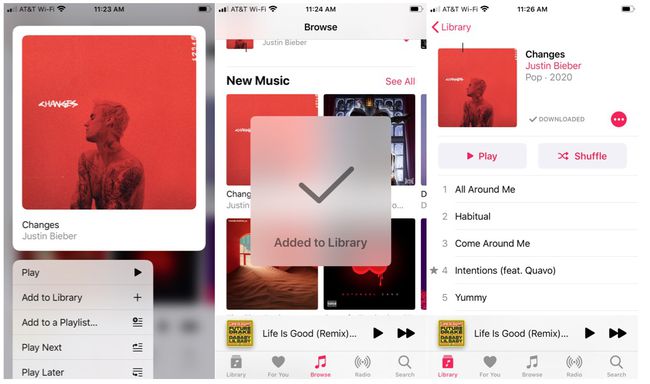
La tua canzone, album, playlist o video è stata scaricata e puoi godertela sul tuo iPhone anche offline.
Scarica musica da YouTube Music sul tuo iPhone
Se sei abbonato a YouTube Music Premium, goditi la musica offline scaricando i tuoi brani, playlist o album preferiti sul tuo iPhone.
Apri YouTube Music e accedi al brano, all'album o alla playlist che desideri scaricare.
Clicca il Scaricafreccia.
-
Il brano, l'album o la playlist sono ora aggiunti alla sezione Download della tua Libreria e puoi goderteli offline in qualsiasi momento.

Aggiungi musica al tuo iPhone utilizzando iCloud Drive
Se disponi della tua raccolta musicale sul Mac e/o su un disco rigido esterno e hai dimestichezza con la gestione manuale delle tue canzoni, usa iCloud Drive per aggiungere tracce al tuo iPhone.
di iCloud termini vietare esplicitamente il caricamento di contenuti per i quali non si dispone dell'espressa autorizzazione a copiare o condividere. Il salvataggio di musica di cui non disponi dei diritti corretti per il caricamento, anche per l'ascolto personale, potrebbe comportare la sospensione del tuo account iCloud.
-
Sul tuo Mac, apri Finder e accedi a iCloud Drive.
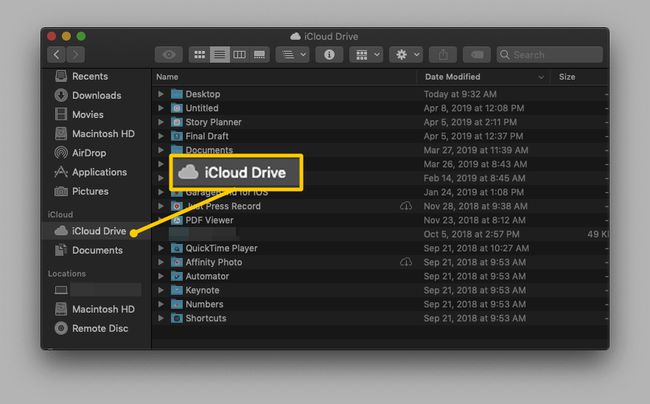
-
Selezionare File > Nuova cartella (o premere Spostare+Comando+n). Questo crea una nuova cartella senza titolo.
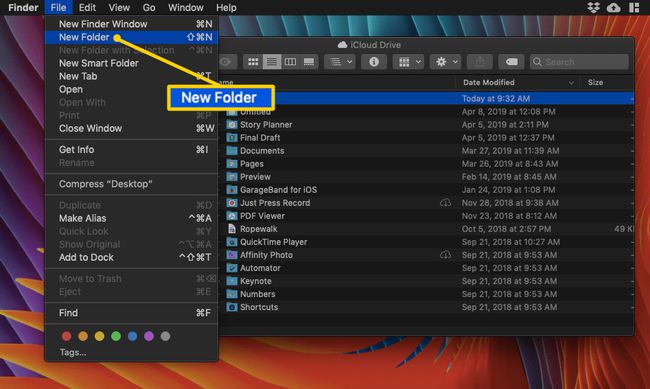
Assegna un nome alla cartella "Musica."
Apri il Musica cartella.
-
Individua le tracce a cui desideri accedere sul tuo iPhone. Trascinali sul tuo Musica cartella.
Se vuoi essere sicuro che i brani rimangano disponibili nelle loro cartelle originali, copiali e incollali nella cartella Musica, invece di trascinarli e rilasciarli. Per fare ciò, premere Comando+C per copiarlo dalla sua posizione originale, quindi premere Comando+V per incollarlo nella cartella Musica.
-
La tua musica verrà caricata automaticamente su iCloud Drive.

Una volta caricate le tracce, la tua musica sarà disponibile tramite iCloud sul tuo iPhone. Per accedervi, apri il File app sul tuo iPhone.
Rubinetto iCloud Drive.
Vai a e tocca Musica cartella per aprirlo. Vedrai le stesse tracce che hai caricato tramite il tuo Mac.
-
Tocca la traccia che desideri riprodurre e verrà scaricata automaticamente sul tuo dispositivo. In alternativa, tocca nuvola e freccia icona per salvare la traccia sul tuo iPhone.
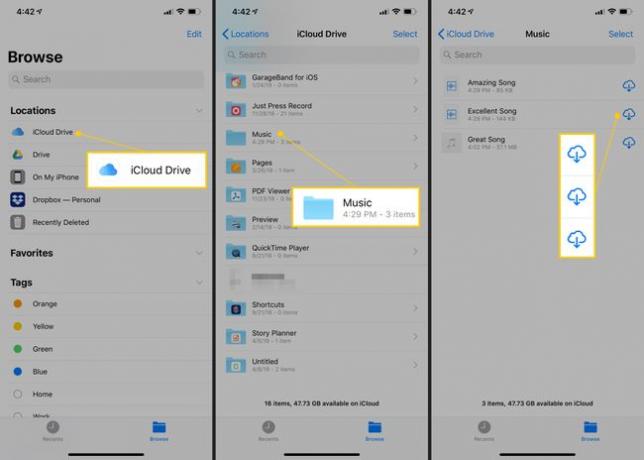
-
Tocca una traccia per riprodurla in iCloud Drive.
I tuoi file iCloud Drive sul tuo iPhone vengono duplicati sui tuoi file iCloud Drive sul tuo Mac. Se elimini tracce sul tuo iPhone, vengono eliminate automaticamente sul tuo Mac e viceversa.
La tua musica è ora salvata sul tuo iPhone.
